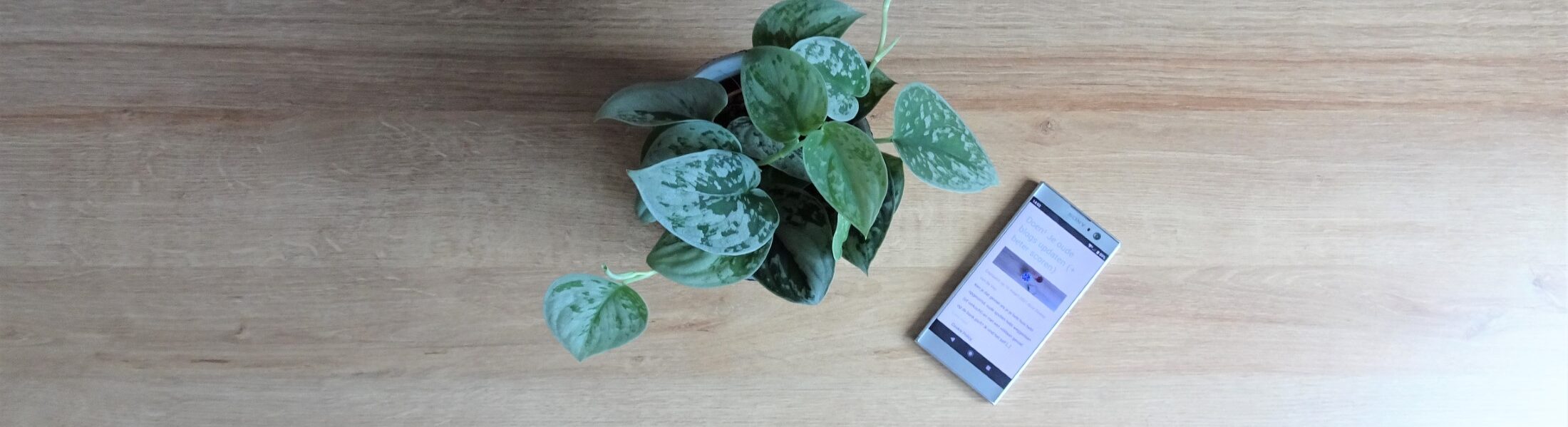
SEO-weetjes: afbeeldingen optimaliseren
Bij SEO focussen we vaak op tekst. Maar beeld speelt een niet te missen rol in het bepalen van je score in Google. Het is daarom slim om je foto’s SEO-vriendelijk te maken. In dit blog lees je hoe je afbeeldingen optimaliseert voor SEO.
Stap 1: Zoekwoord in bestandsnaam
Een goede SEO-afbeelding maken, begint al bij het opslaan van je foto. Waarschijnlijk geeft je telefoon of camera foto’s standaard een bestandsnaam mee in de trant van IMG1234. Zo’n omschrijving zegt vrij weinig over wat er op de foto staat. Aan jou de taak om die beschrijving wel mee te geven.
De bestandsnaam kiezen kun je op twee manieren doen. De eerste is door te beschrijven wat je op de foto ziet. Dat kan heel zinvol zijn, als je foto illustreert wat je doet. Bijvoorbeeld muren schilderen. Dat is simpel en duidelijk, en daar houdt Google van.
Op mijn website is deze tactiek minder succesvol. Omdat ik meestal alleen flatlays gebruik (je weet wel, een paar spullen op een tafel), zeggen die weinig over wat ik doe. Ik kies er daarom voor om mijn foto’s op te slaan met termen die gaan over wat ik doe. Denk aan ‘tekstschrijver’ of ‘zakelijk blogger’. Deze zeggen minder over de foto zelf, maar meer over het doel van mijn website.
Stap 2: Afbeeldingen verkleinen
Maak je foto’s met je camera, dan ben je zeker van goede kwaliteit. Handig als je ze wil afdrukken. Maar voor je website hebben al die pixels weinig toegevoegde waarde. Sterker nog: je maakt je laadtijd onnodig lang als je foto’s in hoge resolutie plaatst. En een lange laadtijd heeft een negatief effect op je SEO-score.
Zelf verklein ik daarom mijn afbeeldingen altijd. Dat doe ik in twee stappen. De eerste is via de Image Resizer voor Windows. Hoe je die installeert, lees je op Seniorenweb (ik ben misschien geen senior, maar kan het zelf niet beter uitleggen). Hier stel ik meteen de breedte in die ik nodig heb voor mijn bannerafbeeldingen.
Daarna haal ik het beeld nog door TinyPNG. Deze maakt de afbeelding nog kleiner, zonder kwaliteit te verliezen. De tiny png upload ik vervolgens in WordPress.
Stap 3: Titel en alt tag toevoegen
Eenmaal in je CMS – de achterkant van je website – kun je de laatste optimalisatie doen. Dat is het toevoegen van een titel en alternatieve tekst aan je afbeelding. Je gaat hierbij hetzelfde te werk als bij het geven van je bestandsnaam. In veel gevallen kun je zelfs dezelfde tekst gebruiken als je daar hebt gekozen.
In WordPress bewerk je deze teksten heel eenvoudig: open de afbeelding, vul de velden bij ‘alt-tekst’ en ‘titel’ in en je wijzigingen zijn meteen automatisch opgeslagen.
Extra: Onderschrift bij afbeelding
Plaats je een afbeelding in de lopende tekst? Dan kun je hier eventueel een onderschrift aan toevoegen. Daarin beschrijf je nog eens wat je op de afbeelding ziet.
Voordeel hiervan is dat mensen die je tekst alleen scannen, vaak even stoppen bij een afbeelding. Met een onderschrift geef je hen heel beknopt extra informatie. Het onderschrift helpt dus niet alleen bij SEO, maar ook bij echte mensen 😉
Afbeeldingen optimaliseren: houd het realistisch
Nu is het natuurlijk verleidelijk om aan elke afbeelding die je plaatst extra zoekwoorden toe te voegen. Gratis tip: houd jezelf in. Overoptimaliseren is namelijk ook een ding. Een ding dat Google bestraft. Probeer daarom om bij het bepalen van je bestandsnamen en alt tags zo dicht mogelijk te blijven bij het onderwerp van de foto.
Doe je dit goed, dan merk je dat je afbeeldingen vanzelf vaker in Google Afbeeldingen naar boven komen.
Kende jij dit SEO-weetje al? Ga je het toepassen? Ik ben benieuwd!
Voordat je verdergaat…
Zelf aan de slag met je online zichtbaarheid? Download dan het gratis e-book!



